Google Homeが音楽の標準の出力先(デフォルトスピーカー)として、新しくBluetoothに対応したスピーカーやヘッドホン、イヤホンを設定できるようになりました。
今回はさっそく、Google Homeで音楽をBluetoothイヤホンやスピーカーで再生する方法について解説します。
音楽の出力先をBluetoothスピーカーやイヤホンに変更する
Google HomeのデフォルトスピーカーにBluetooth対応のスピーカーやヘッドホンなどを設定する場合は、最新バージョンのGoogle Homeアプリが必要になります。
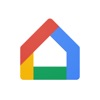 Google Home
Google Home
カテゴリ: エンターテインメント
無料
※最新価格はAppStoreを確認して下さい。
App Storeからダウンロード
Google Playからダウンロード
Google Homeアプリ右上のデバイスボタン→機器右上の・・・→設定をタップ。
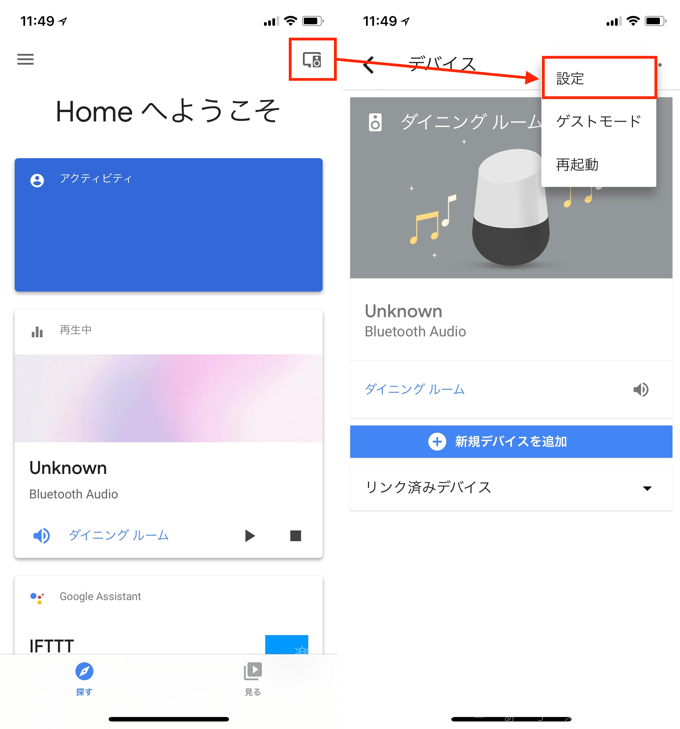
デフォルトスピーカー→Bluetoothスピーカーのペア設定をタップ。
※ この時点でBluetoothスピーカーやイヤホンをペアリングモードにしてください。
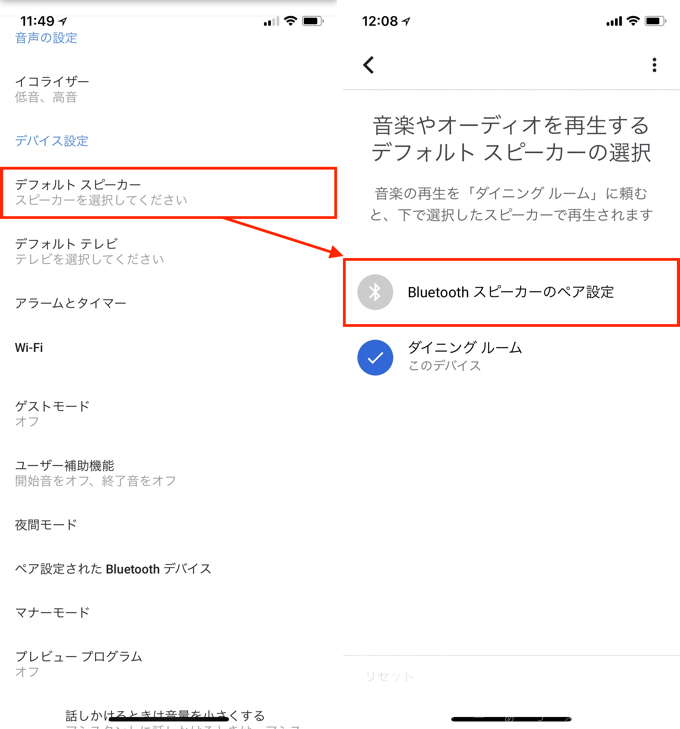
リストに表示されるBluetoothデバイスを選択して完了をタップ。

以後は、ペアリングしたBluetoothスピーカーやイヤホンから音が再生されます。
Bluetoothスピーカーのペア設定が表示されない
もしBluetoothスピーカーのペア設定が表示されない場合、次の手順で改善しないかお試しください。
- アプリの再起動
- スマートフォンの再起動
- デバイス設定画面のペア設定されたBluetoothデバイス→ペア設定モードを有効にするをタップ。
私の場合はペア設定モードを有効にしてみたところ、Bluetoothスピーカーのペア設定が表示されるようになりました。
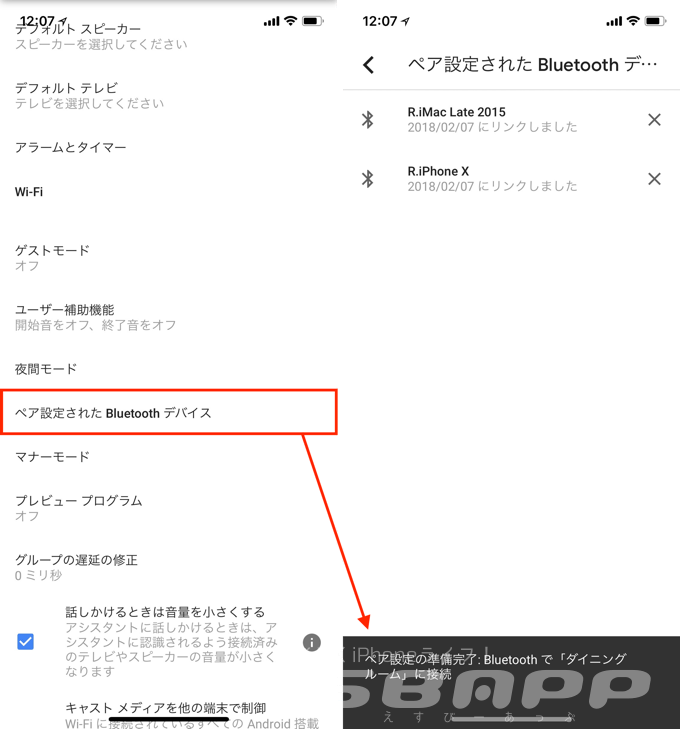
「このスピーカーとペア設定できませんでした」と表示される
Bluetoothスピーカーのペア設定で、ペアリング時に「このスピーカーとペア設定できませんでした」と表示される場合は、次の方法で改善しないかお試しください。
- Bluetoothスピーカーやイヤホンの再起動(電源オンオフ)
- Google Home本体の再起動(1分間電源ケーブルを抜き、差し直す)
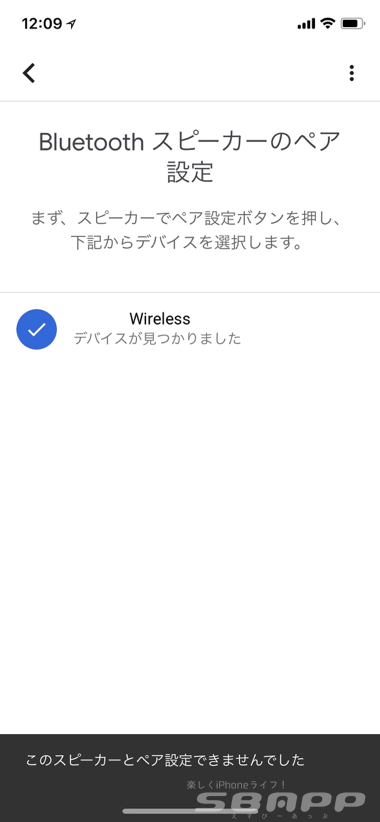


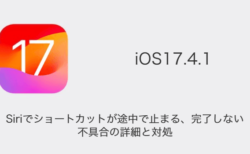

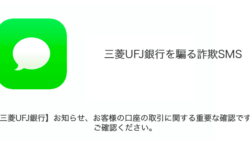
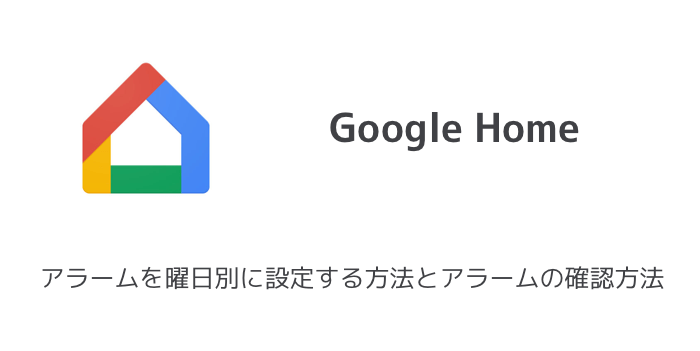
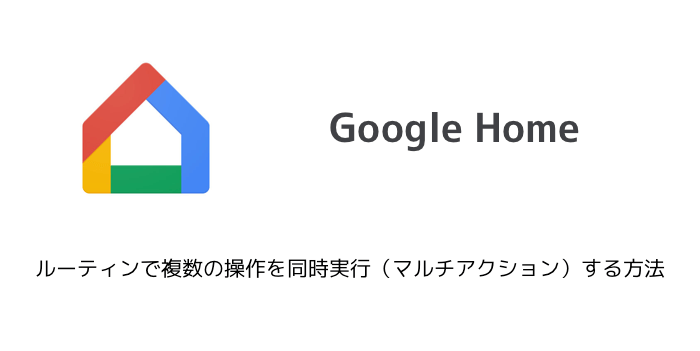
コメントを投稿する(承認後に反映されます)